发布时间:2023-09-22 11: 00: 00
品牌型号:MacBook Pro
系统: macOS 11.6.5
软件版本:Tuxera NTFS for Mac
苹果Mac是一款优秀的电脑,但是有时候我们需要使用移动硬盘和其他使用Windows系统的电脑进行数据交换,这时候就会遇到一个问题:苹果Mac怎么读取移动硬盘中Win格式的文件并写入新文件?这篇文章将为你介绍两种方法,让你轻松实现这个功能。
一、苹果Mac怎么读取移动硬盘中Win格式的文件并写入新文件
Win格式的文件指的是使用NTFS文件系统格式的文件,该文件系统是Windows系统默认或常用的格式,但是苹果Mac并不支持直接读写这些格式的文件。如果你将一个Win格式的移动硬盘插入苹果Mac,你会发现你只能读取其中的文件,但不能修改或删除它们,更不能在移动硬盘上创建新文件。
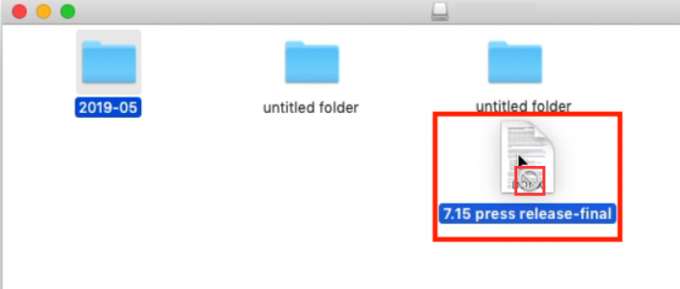
那么,苹果Mac怎么读取移动硬盘中Win格式的文件呢?有两种方法:
方法一:使用第三方软件。
市面上有一些专门用于让苹果Mac读写Win格式的文件的软件,比如Paragon NTFS for Mac、Tuxera NTFS for Mac等。这些软件可以让你在苹果Mac上像操作本地磁盘一样操作Win格式的移动硬盘,无需额外设置或转换。你可以在Tuxera NTFS for Mac中文网站(https://www.ntfsformac.cc/)免费下载试用。
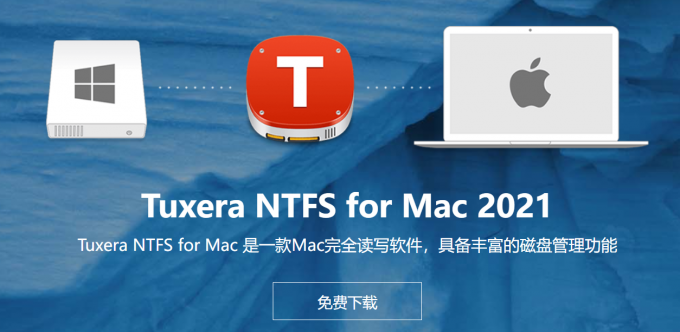
方法二:使用磁盘工具格式化移动硬盘。
苹果Mac自带了一个叫做磁盘工具的应用程序,它可以让你管理和维护你的磁盘和分区。你可以使用磁盘工具来将Win格式的移动硬盘转换为苹果Mac支持的格式,比如APFS或Mac OS扩展等。但是这种方法有一个缺点:转换过程会删除移动硬盘上原有的所有数据,所以在转换之前你必须备份好你需要保留的文件。
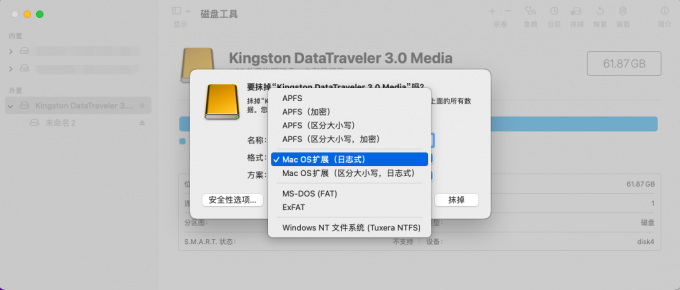
如果你已经使用了上述方法,让苹果Mac能够读取移动硬盘中Win格式的文件,那么在移动硬盘中写入新文件就很简单了。你只需要将新文件拖拽到移动硬盘上,或者在移动硬盘上右键点击新建文件夹或文档等选项,就可以在移动硬盘上创建新文件了。
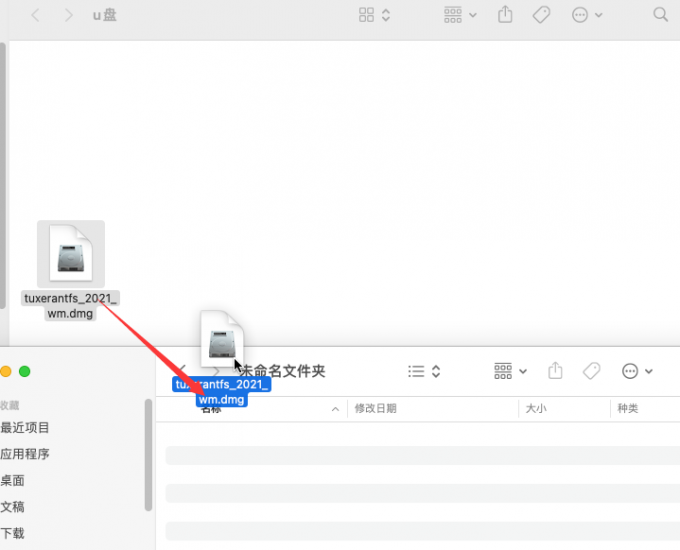
二、Tuxera NTFS for Mac如何使用
如果你想使用Tuxera NTFS for Mac来让苹果Mac读写Win格式的文件,你需要先下载并安装这款软件。你可以在Tuxera NTFS for Mac中文网站(https://www.ntfsformac.cc/)免费下载试用。安装过程很简单,只需要按照提示操作即可。
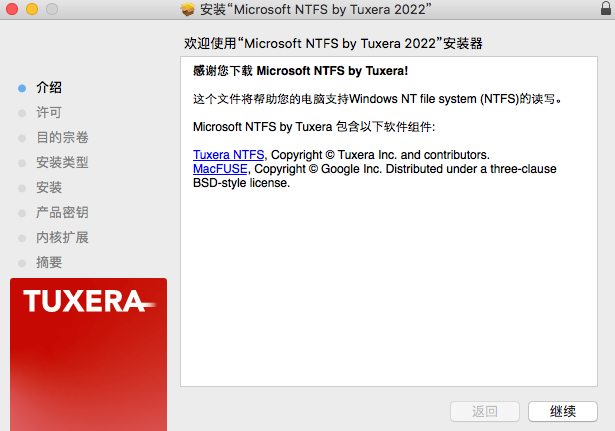
安装完成后,你就可以将你的Win格式的移动硬盘插入苹果Mac,然后打开Finder(访达)应用程序,你会看到移动硬盘的图标出现在左侧的设备栏中。你可以双击移动硬盘的图标,或者右键点击它并选择打开,就可以进入移动硬盘的内容界面。
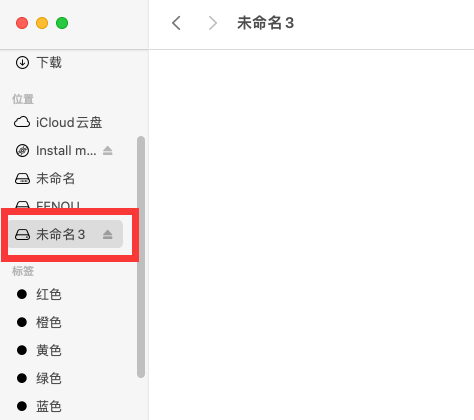
在这里,你可以像操作本地磁盘一样操作移动硬盘上的文件,无论是复制、粘贴、删除、重命名、新建等操作,都可以轻松完成。你也可以在移动硬盘上创建新文件或文件夹,只需要右键点击空白处,并选择新建文件夹或文档等选项即可。
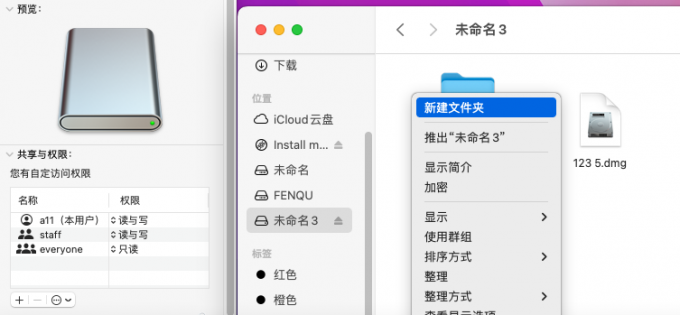
当你完成了对移动硬盘上文件的读写操作后,你需要正确地卸载移动硬盘,以防止数据丢失或损坏。你可以在Finder应用程序中右键点击移动硬盘的图标,并选择推出。
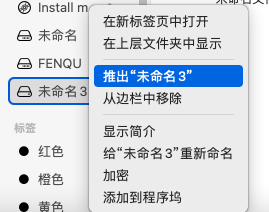
使用Tuxera NTFS for Mac,你就可以轻松地让苹果Mac读写Win格式的文件,并在移动硬盘上写入新文件了。
三、总结
本文介绍了苹果Mac怎么读取移动硬盘中Win格式的文件并写入新文件的两种方法:使用第三方软件和使用磁盘工具。两种方法各有优缺点,你可以根据自己的需求和喜好选择适合自己的方法。希望本文对你有所帮助。
展开阅读全文
︾